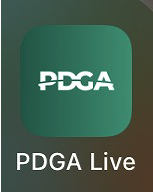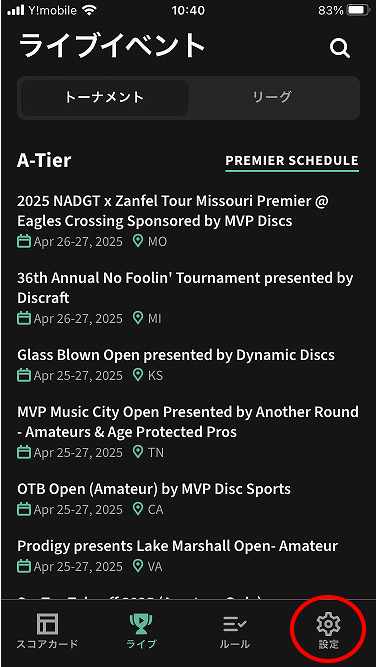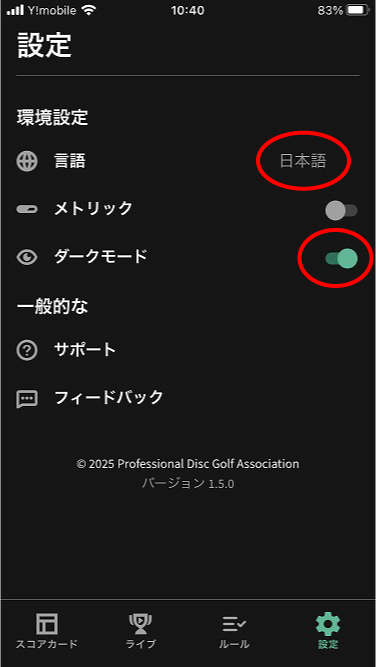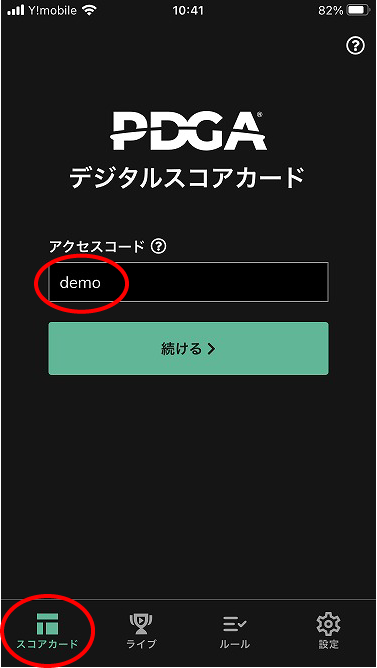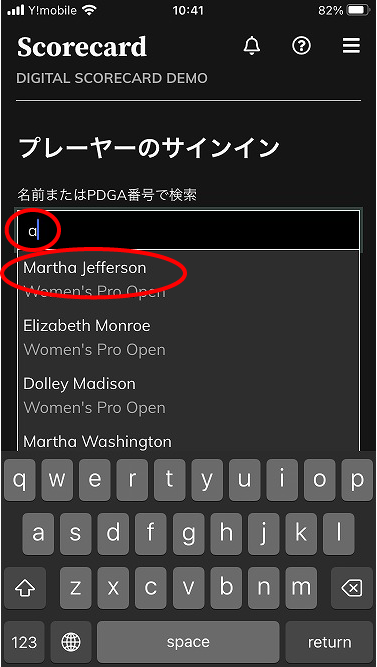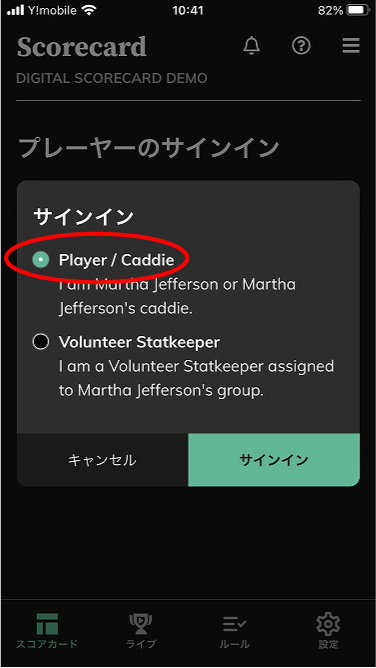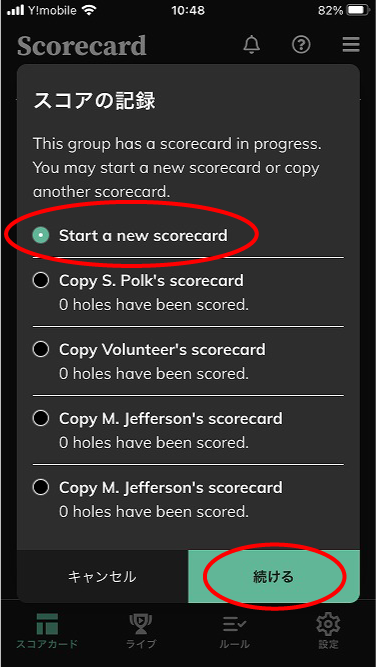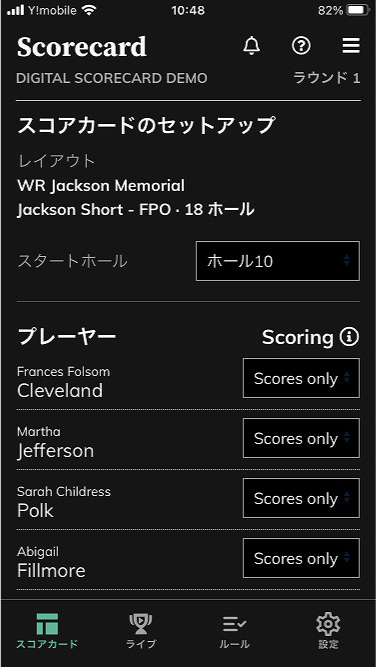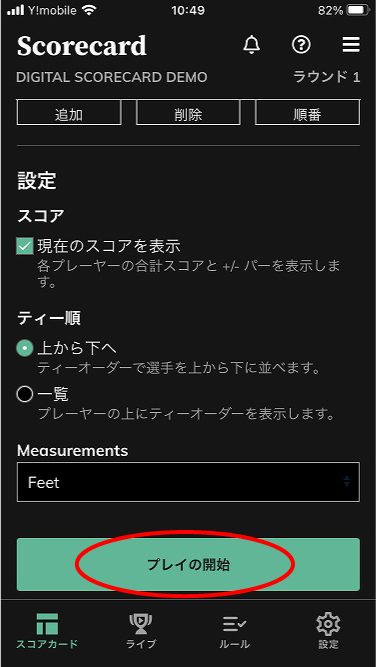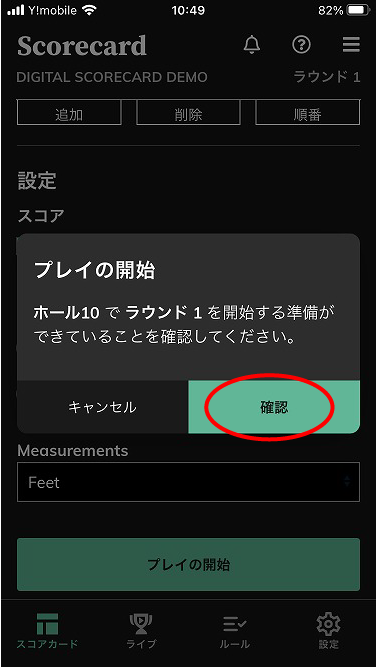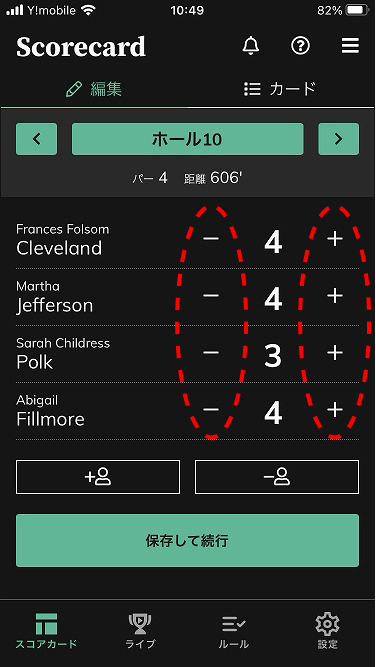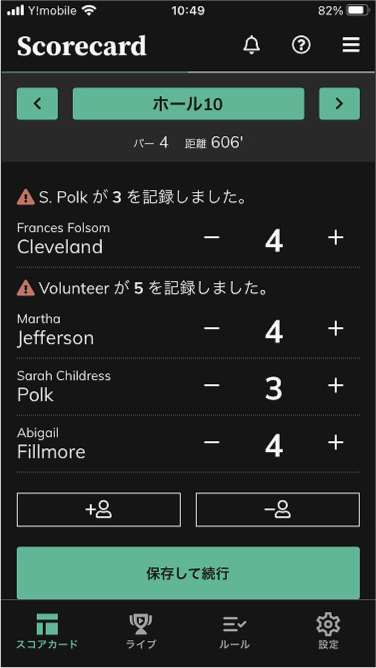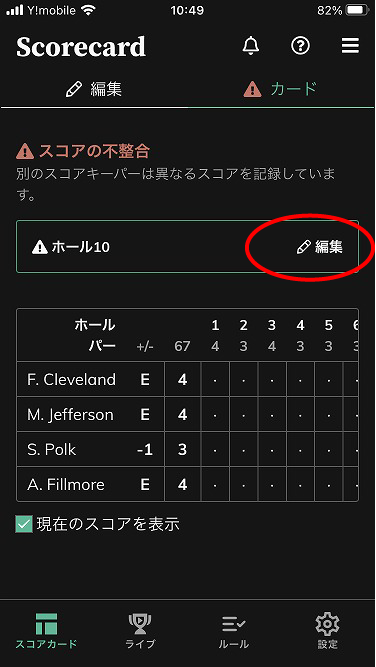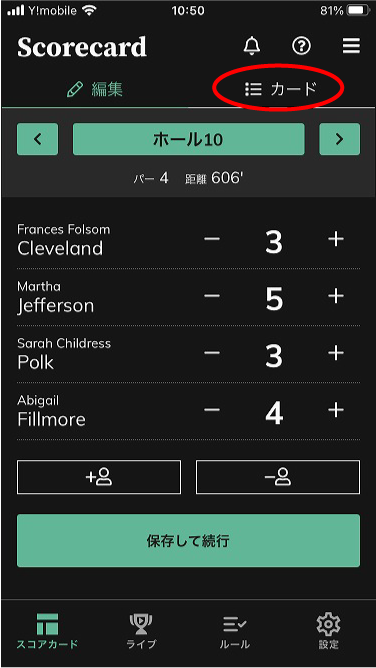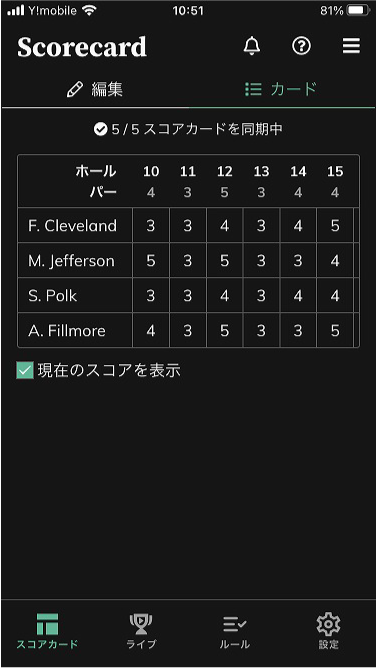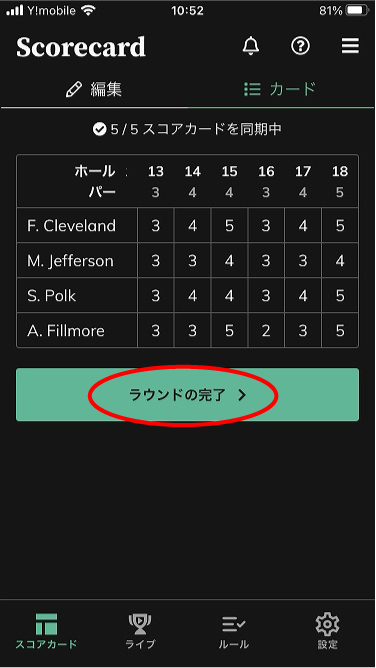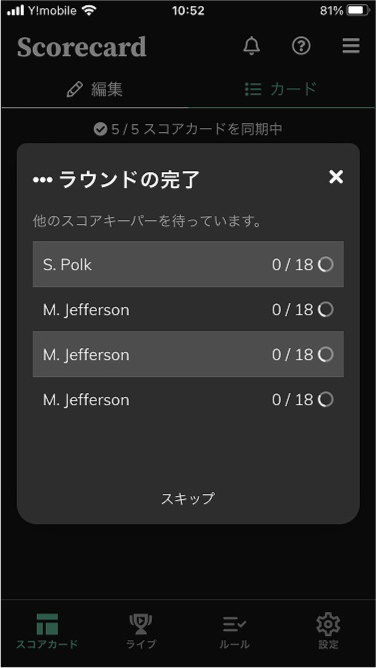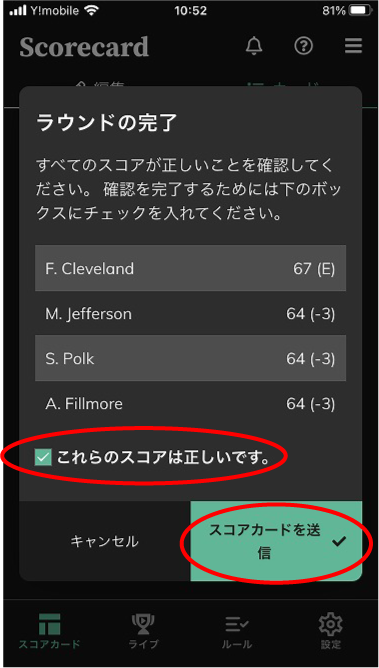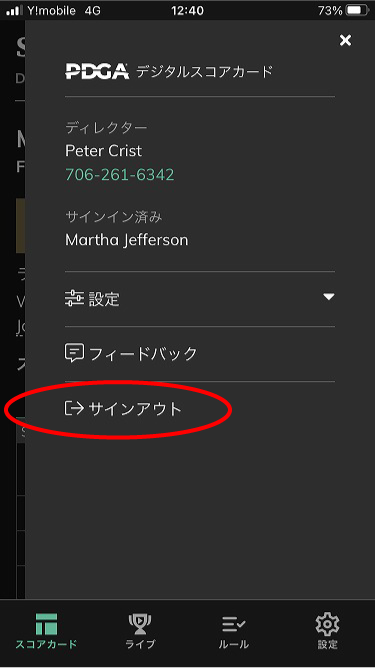PDGALiveアプリデモプレーヤーでスコア入力練習
home >
※各画面はiOS版です。(2025年4月時点)
スマートホンをお持ちの方は「PDGA Live」アプリをインストールしてください。
PDGA Liveアプリを立ち上げる。
「設定」をタップ。
「言語」-「日本語」を選択。
「ダークモード」を選択するとバッテリーの持ちが良くなります。
「アクセスコード」に「demo」と入力し、「続ける」。
「アクセスコード」欄が表示されない場合は、画面下の「スコアカード」をタップ。
※実際の大会用のアクセスコードは大会当日にお知らせします。
「a」と入力し、一番上のプレーヤーを選択。 (デモ用プレーヤー)
※実際の大会では、名前のローマ字名 (一部で可) またはPDGA会員番号を入力し、候補の中から自分の名前を選びます。
「Player/ Caddie」を選択し、「サインイン」。
「Start a new scorecard」を選択し、「続ける」。
「プレイの開始」。
例)10番ホールからスタートする場合
「開始」。
ホールアウトする度に全員が同伴プレーヤー全員のスコアを記録してください。
「+」「-」でスコアを決定し、「保存して続行」。
もしも、同伴プレーヤーが記録したスコアと不一致 (不整合) の場合、以下のように警告が表示されますので、「編集」をタップして正しいスコアに修正してください。
ラウンド中に「カード」をタップすると、スコアカードが表示されます。
全ホールをホールアウトしたら、各ホールのスコアを確認し、「ラウンドの完了」。
同伴プレーヤーが「ラウンドの完了」操作をするのを待つ。
「これらのスコアは正しいです」にチェックマークを入れ、「スコアカードを送信」。
この操作によりスコアカードを本部に提出した状態になります。
※実際の大会では「全員がスコアカードを送信した」旨、本部へ報告してください。
この入力練習を終了するために、最後に必ず「サインアウト (右上隅のボタンより)」してください。